win10不能玩罪恶都市游戏如何处理 win10电脑罪恶都市玩不了怎么办
更新时间:2023-03-20 11:38:57作者:jiang
罪恶都市想必非常多玩家都很喜欢吧,可是有不少win10旗舰版系统用户想要玩罪恶都市的时候,却发现玩不了,不知道是怎么回事,其实只要简单设置一下就可以了,遇到一样情况的用户们可以跟着小编一起来看看win10不能玩罪恶都市游戏的解决方法吧。

解决方法如下:
1、首先点击左下角开始,然后打开“控制面板”。
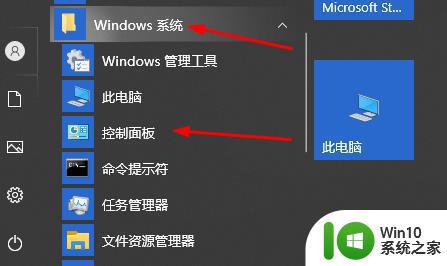
2、然后点击“程序和功能”。
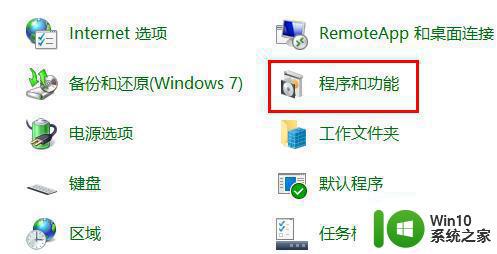
3、再点击里面左侧任务栏中的“启用或关闭windows功能”。
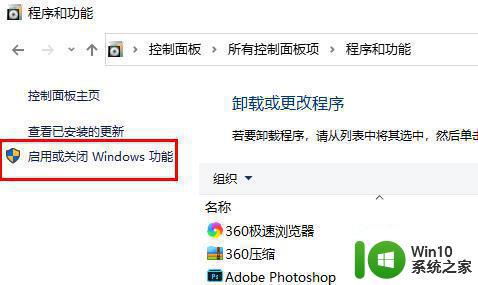
4、下拉找到旧版组件点击下拉勾选“directplay”。
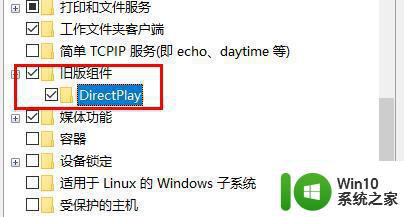
5、最后再次打开就能够进入游戏了。

上面给大家讲解的就是win10电脑罪恶都市玩不了的解决方法,有碰到一样情况的用户们可以按照上面的方法来进行解决看看,更多精彩内容欢迎继续关注本站!
win10不能玩罪恶都市游戏如何处理 win10电脑罪恶都市玩不了怎么办相关教程
- win10不能玩罪恶都市的解决教程 win10玩不了罪恶都市怎么办
- win10系统如何运行玩罪恶都市 win10怎么玩罪恶都市
- win10玩不了罪恶都市游戏的三种解决方法 win10玩不了罪恶都市640游戏的原因是什么
- win10版罪恶都市 如何在win10上玩罪恶都市游戏
- win10罪恶都市闪退怎么处理 win10无法运行罪恶都市怎么办
- 逗游游戏盒4.0版本win10下载的罪恶都市玩不了怎么办 逗游游戏盒4.0版本win10下载的罪恶都市闪退怎么解决
- 笔记本win10电脑罪恶都市不能控制视角怎么处理 罪恶都市win10电脑控制视角问题解决方法
- 怎样在win10玩罪恶都市不会出现卡顿 win10罪恶都市流畅运行设置
- 笔记本电脑win10玩罪恶都市鼠标没反应怎么修复 笔记本电脑win10罪恶都市鼠标无法移动怎么解决
- win10罪恶都市鼠标用不了修复方法 win10罪恶都市鼠标无法移动怎么办
- win10运行罪恶都市没反应如何处理 罪恶都市win10打不开闪退怎么解决
- win10玩不了城市破坏者游戏怎么解决 如何处理win10无法运行城市破坏者游戏的问题
- 蜘蛛侠:暗影之网win10无法运行解决方法 蜘蛛侠暗影之网win10闪退解决方法
- win10玩只狼:影逝二度游戏卡顿什么原因 win10玩只狼:影逝二度游戏卡顿的处理方法 win10只狼影逝二度游戏卡顿解决方法
- 《极品飞车13:变速》win10无法启动解决方法 极品飞车13变速win10闪退解决方法
- win10桌面图标设置没有权限访问如何处理 Win10桌面图标权限访问被拒绝怎么办
win10系统教程推荐
- 1 蜘蛛侠:暗影之网win10无法运行解决方法 蜘蛛侠暗影之网win10闪退解决方法
- 2 win10桌面图标设置没有权限访问如何处理 Win10桌面图标权限访问被拒绝怎么办
- 3 win10关闭个人信息收集的最佳方法 如何在win10中关闭个人信息收集
- 4 英雄联盟win10无法初始化图像设备怎么办 英雄联盟win10启动黑屏怎么解决
- 5 win10需要来自system权限才能删除解决方法 Win10删除文件需要管理员权限解决方法
- 6 win10电脑查看激活密码的快捷方法 win10电脑激活密码查看方法
- 7 win10平板模式怎么切换电脑模式快捷键 win10平板模式如何切换至电脑模式
- 8 win10 usb无法识别鼠标无法操作如何修复 Win10 USB接口无法识别鼠标怎么办
- 9 笔记本电脑win10更新后开机黑屏很久才有画面如何修复 win10更新后笔记本电脑开机黑屏怎么办
- 10 电脑w10设备管理器里没有蓝牙怎么办 电脑w10蓝牙设备管理器找不到
win10系统推荐
- 1 番茄家园ghost win10 32位旗舰破解版v2023.12
- 2 索尼笔记本ghost win10 64位原版正式版v2023.12
- 3 系统之家ghost win10 64位u盘家庭版v2023.12
- 4 电脑公司ghost win10 64位官方破解版v2023.12
- 5 系统之家windows10 64位原版安装版v2023.12
- 6 深度技术ghost win10 64位极速稳定版v2023.12
- 7 雨林木风ghost win10 64位专业旗舰版v2023.12
- 8 电脑公司ghost win10 32位正式装机版v2023.12
- 9 系统之家ghost win10 64位专业版原版下载v2023.12
- 10 深度技术ghost win10 32位最新旗舰版v2023.11